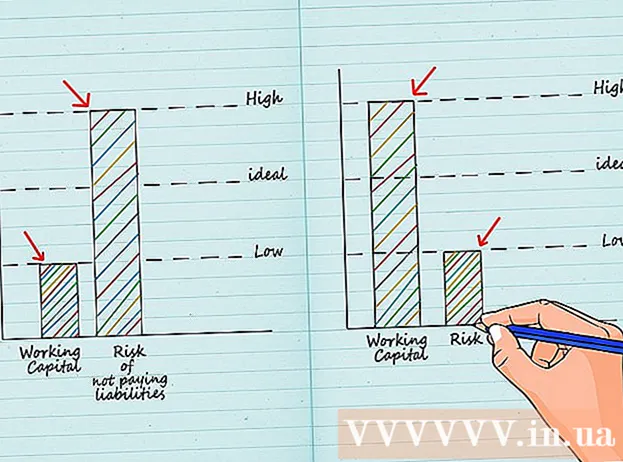Συγγραφέας:
Frank Hunt
Ημερομηνία Δημιουργίας:
13 Μάρτιος 2021
Ημερομηνία Ενημέρωσης:
1 Ιούλιος 2024

Περιεχόμενο
- Για να πας
- Μέθοδος 1 από 4: Με την κάμερα στα Μηνύματα
- Μέθοδος 2 από 4: Με το Snapchat
- Μέθοδος 4 από 4: Με το Facebook Messenger
Αυτό το άρθρο θα σας διδάξει πώς να προσθέσετε αυτοκόλλητα και σχήματα στις φωτογραφίες σας σε iPhone ή iPad. Μπορείτε να χρησιμοποιήσετε την ενσωματωμένη κάμερα στην εφαρμογή Μηνύματα για να προσθέσετε αυτοκόλλητα σε νέες φωτογραφίες ή μπορείτε να χρησιμοποιήσετε εφαρμογές τρίτων όπως το Snapchat, το Instagram και το Facebook Messenger για να επεξεργαστείτε φωτογραφίες από τη Συλλογή σας.
Για να πας
Μέθοδος 1 από 4: Με την κάμερα στα Μηνύματα
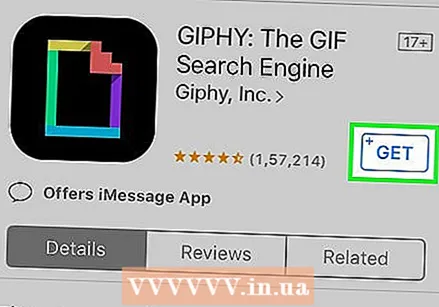 Εγκαταστήστε ένα αυτοκόλλητο πακέτο (προαιρετικό). Τα μηνύματα περιλαμβάνουν ενσωματωμένα αυτοκόλλητα κειμένου, αλλά δωρεάν αυτοκόλλητα / εφαρμογές αναζήτησης GIF, όπως το GIPHY, σας δίνουν μια επιλογή χιλιάδων διαφορετικών αυτοκόλλητων. Για να εγκαταστήσετε το GIPHY (ή άλλο πακέτο αυτοκόλλητων ετικετών εάν προτιμάτε):
Εγκαταστήστε ένα αυτοκόλλητο πακέτο (προαιρετικό). Τα μηνύματα περιλαμβάνουν ενσωματωμένα αυτοκόλλητα κειμένου, αλλά δωρεάν αυτοκόλλητα / εφαρμογές αναζήτησης GIF, όπως το GIPHY, σας δίνουν μια επιλογή χιλιάδων διαφορετικών αυτοκόλλητων. Για να εγκαταστήσετε το GIPHY (ή άλλο πακέτο αυτοκόλλητων ετικετών εάν προτιμάτε): - Πατήστε το εικονίδιο
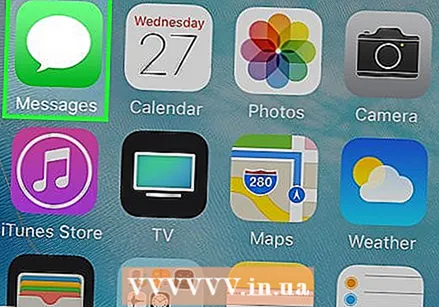 Ανοίξτε τα Μηνύματα στο iPhone ή το iPad σας. Αυτό είναι το πράσινο εικονίδιο με μια λευκή φούσκα ομιλίας μέσα.
Ανοίξτε τα Μηνύματα στο iPhone ή το iPad σας. Αυτό είναι το πράσινο εικονίδιο με μια λευκή φούσκα ομιλίας μέσα. - Η κάμερα στην εφαρμογή Μηνύματα καθιστά δυνατή την προσθήκη αυτοκόλλητων στις φωτογραφίες που τραβάτε με την εφαρμογή.
- Εάν διαθέτετε iPhone X ή iPad Pro, μπορείτε να προσθέσετε αυτοκόλλητα Memoji στις φωτογραφίες σας χωρίς να κάνετε λήψη πρόσθετων εφαρμογών. Πρέπει να δημιουργήσετε ένα Memoji για να είναι διαθέσιμη αυτή η επιλογή στην κάμερα.
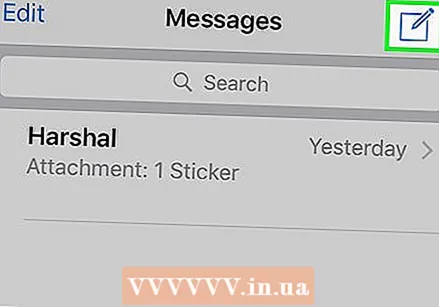 Πατήστε το εικονίδιο Νέο μήνυμα και επιλέξτε έναν παραλήπτη. Πληκτρολογήστε το όνομα του ατόμου στο οποίο θέλετε να στείλετε τη φωτογραφία ή πατήστε το "+" για να επιλέξετε κάποιον από τη λίστα επαφών σας. Παρόλο που θα πρέπει να επιλέξετε έναν παραλήπτη, αφού ολοκληρώσετε την επεξεργασία, μπορείτε να αποθηκεύσετε την εικόνα χωρίς αποστολή.
Πατήστε το εικονίδιο Νέο μήνυμα και επιλέξτε έναν παραλήπτη. Πληκτρολογήστε το όνομα του ατόμου στο οποίο θέλετε να στείλετε τη φωτογραφία ή πατήστε το "+" για να επιλέξετε κάποιον από τη λίστα επαφών σας. Παρόλο που θα πρέπει να επιλέξετε έναν παραλήπτη, αφού ολοκληρώσετε την επεξεργασία, μπορείτε να αποθηκεύσετε την εικόνα χωρίς αποστολή. 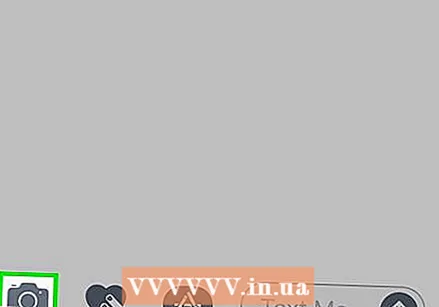 Πατήστε το γκρι εικονίδιο με μια κάμερα. Αυτό βρίσκεται στην κάτω αριστερή γωνία του μηνύματος. Αυτό θα ανοίξει την οθόνη της κάμερας.
Πατήστε το γκρι εικονίδιο με μια κάμερα. Αυτό βρίσκεται στην κάτω αριστερή γωνία του μηνύματος. Αυτό θα ανοίξει την οθόνη της κάμερας. 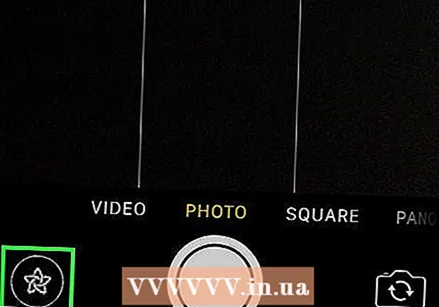 Πατήστε το κουμπί Εφέ κάμερας. Αυτό είναι ένα αστέρι μέσα σε έναν κύκλο και βρίσκεται στην κάτω αριστερή γωνία. Αυτό θα ανοίξει την κάμερα Messages, η οποία είναι λίγο διαφορετική. Θα δείτε ότι υπάρχουν πολλά εικονίδια κάτω από το σκόπευτρο.
Πατήστε το κουμπί Εφέ κάμερας. Αυτό είναι ένα αστέρι μέσα σε έναν κύκλο και βρίσκεται στην κάτω αριστερή γωνία. Αυτό θα ανοίξει την κάμερα Messages, η οποία είναι λίγο διαφορετική. Θα δείτε ότι υπάρχουν πολλά εικονίδια κάτω από το σκόπευτρο. - Εάν έχετε εγκαταστήσει ένα πακέτο αυτοκόλλητων ετικετών, ένα εικονίδιο για αυτό θα εμφανιστεί στη σειρά εικονιδίων στο κάτω μέρος της οθόνης.
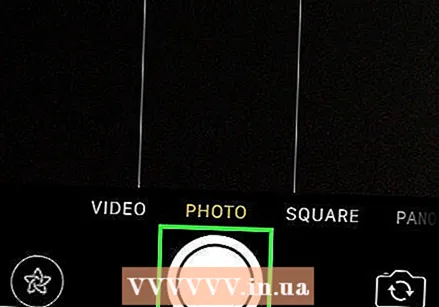 Πατήστε το κουμπί στρογγυλού κλείστρου για να τραβήξετε μια φωτογραφία. Αυτό είναι κεντρικό στο κάτω μέρος της οθόνης. Θα εμφανιστεί μια προεπισκόπηση της φωτογραφίας σας.
Πατήστε το κουμπί στρογγυλού κλείστρου για να τραβήξετε μια φωτογραφία. Αυτό είναι κεντρικό στο κάτω μέρος της οθόνης. Θα εμφανιστεί μια προεπισκόπηση της φωτογραφίας σας. - Τύπος Αα για να ανοίξετε το πλαίσιο αυτοκόλλητων για κείμενο. Αυτό θα ανοίξει ένα πλαίσιο που περιέχει όλα τα είδη επιλογών αυτοκόλλητων για τη φωτογραφία σας.
- Αν έχετε εγκαταστήσει το GIPHY, πατήστε το εικονίδιο με το πολύχρωμο περίγραμμα ενός αυτοκόλλητου (ένα ορθογώνιο με τσαλακωμένη γωνία). Ίσως χρειαστεί να σύρετε προς τα αριστερά πάνω από τα εικονίδια για να το βρείτε.
- Εάν θέλετε να χρησιμοποιήσετε ένα Memoji, πατήστε το εικονίδιο πιθήκου.
 Βρείτε ένα αυτοκόλλητο και πατήστε το. Εάν προσθέτετε ένα αυτοκόλλητο κειμένου, σύρετε προς τα επάνω το πλαίσιο στο κάτω μέρος της οθόνης για να δείτε τι είναι διαθέσιμο και, στη συνέχεια, πατήστε αυτό που θέλετε να χρησιμοποιήσετε.
Βρείτε ένα αυτοκόλλητο και πατήστε το. Εάν προσθέτετε ένα αυτοκόλλητο κειμένου, σύρετε προς τα επάνω το πλαίσιο στο κάτω μέρος της οθόνης για να δείτε τι είναι διαθέσιμο και, στη συνέχεια, πατήστε αυτό που θέλετε να χρησιμοποιήσετε. - Εάν χρησιμοποιείτε το GIPHY, χρησιμοποιήστε αυτές τις συμβουλές για να βρείτε ένα αυτοκόλλητο:
- Αναζήτηση: Κάτω από τη γραμμή αναζήτησης υπάρχουν πολλές καρτέλες (ΔΗΜΟΦΙΛΕΙΣ, ΑΓΑΠΗΜΕΝΑ, ΑΞΕΣΟΥΑΡ, κ.λπ.). Σύρετε προς τα αριστερά πάνω από τις καρτέλες για να δείτε όλες τις κατηγορίες και μετά αγγίξτε μια καρτέλα που σας ενδιαφέρει. Κάντε κύλιση προς τα κάτω για να δείτε ποια αυτοκόλλητα είναι διαθέσιμα και, στη συνέχεια, πατήστε ένα αυτοκόλλητο για να το προσθέσετε.
- "Αναζήτηση": Πληκτρολογήστε μια λέξη-κλειδί στη γραμμή "Αναζήτηση αυτοκόλλητων" στο επάνω μέρος της οθόνης και πατήστε Αναζήτηση. Πατήστε το αυτοκόλλητο που θέλετε να προσθέσετε.
- Εάν χρησιμοποιείτε το GIPHY, χρησιμοποιήστε αυτές τις συμβουλές για να βρείτε ένα αυτοκόλλητο:
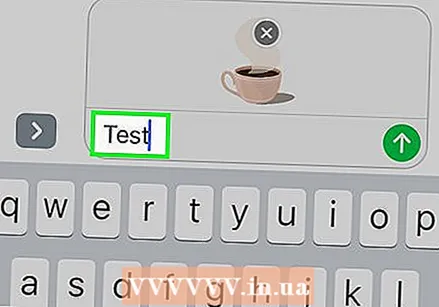 Προσθέστε κείμενο στο αυτοκόλλητό σας. Εάν επιλέξατε ένα αυτοκόλλητο κειμένου, η λέξη "Κείμενο" θα εμφανιστεί στο κέντρο και θα εμφανιστεί επίσης το πληκτρολόγιο. Πληκτρολογήστε το κείμενο που θέλετε να δείτε στο αυτοκόλλητο και, στη συνέχεια, πατήστε μια κενή περιοχή στη φωτογραφία για να επιστρέψετε στον πίνακα αυτοκόλλητων.
Προσθέστε κείμενο στο αυτοκόλλητό σας. Εάν επιλέξατε ένα αυτοκόλλητο κειμένου, η λέξη "Κείμενο" θα εμφανιστεί στο κέντρο και θα εμφανιστεί επίσης το πληκτρολόγιο. Πληκτρολογήστε το κείμενο που θέλετε να δείτε στο αυτοκόλλητο και, στη συνέχεια, πατήστε μια κενή περιοχή στη φωτογραφία για να επιστρέψετε στον πίνακα αυτοκόλλητων.  Τύπος Χ για ελαχιστοποίηση του πίνακα αυτοκόλλητων. Βρίσκεται κάτω δεξιά στην οθόνη.
Τύπος Χ για ελαχιστοποίηση του πίνακα αυτοκόλλητων. Βρίσκεται κάτω δεξιά στην οθόνη.  Σύρετε το αυτοκόλλητο στην επιθυμητή θέση. Απλά τοποθετήστε το δάχτυλό σας στην οθόνη στα δεξιά του επάνω μέρους του αυτοκόλλητου και μετακινήστε το όπου θέλετε.
Σύρετε το αυτοκόλλητο στην επιθυμητή θέση. Απλά τοποθετήστε το δάχτυλό σας στην οθόνη στα δεξιά του επάνω μέρους του αυτοκόλλητου και μετακινήστε το όπου θέλετε. - Για να μεγεθύνετε το αυτοκόλλητο, τοποθετήστε ταυτόχρονα δύο δάχτυλα και μετά απομακρύνετε τα δάχτυλά σας το ένα από το άλλο.
- Για να κάνετε το αυτοκόλλητο μικρότερο, συγκεντρώστε δύο δάχτυλα στο αυτοκόλλητο.
- Για να γυρίσετε το αυτοκόλλητο, τοποθετήστε δύο δάχτυλα μαζί στο αυτοκόλλητο και περιστρέψτε τα δάχτυλά σας αριστερά ή δεξιά, όπως απαιτείται.
- Για να αφαιρέσετε το αυτοκόλλητο από τη φωτογραφία, πατήστε παρατεταμένα και, στη συνέχεια, σύρετε το αυτοκόλλητο στο κάδο απορριμμάτων στο κάτω μέρος της οθόνης.
 Προσθέστε περισσότερα αυτοκόλλητα αν θέλετε. Μπορείτε να προσθέσετε όσα αυτοκόλλητα (από όσα πακέτα αυτοκόλλητων) θέλετε.
Προσθέστε περισσότερα αυτοκόλλητα αν θέλετε. Μπορείτε να προσθέσετε όσα αυτοκόλλητα (από όσα πακέτα αυτοκόλλητων) θέλετε. 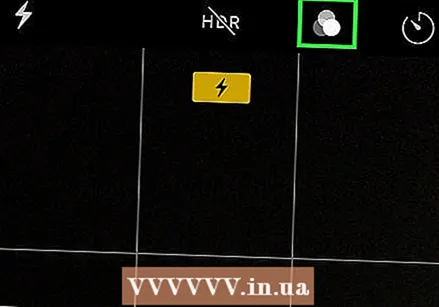 Προσθέστε άλλα εφέ, κείμενο ή σχήματα. Η κάμερα στα Μηνύματα προσφέρει επίσης άλλες προαιρετικές δυνατότητες:
Προσθέστε άλλα εφέ, κείμενο ή σχήματα. Η κάμερα στα Μηνύματα προσφέρει επίσης άλλες προαιρετικές δυνατότητες: - Για να προσθέσετε ένα στυλιζαρισμένο χρώμα και / ή ένα φίλτρο φωτός στη φωτογραφία σας, πατήστε το εικονίδιο με τους τρεις χρωματιστούς κύκλους κάτω αριστερά από τη φωτογραφία. Αυτό θα ανοίξει το μενού φίλτρου. Πατήστε ένα φίλτρο για να το επιλέξετε και, στη συνέχεια, πατήστε το "x" στην επάνω δεξιά γωνία του μενού φίλτρου για έξοδο.
- Για να προσθέσετε σχήματα στην εικόνα, πατήστε το εικονίδιο κόκκινης γραμμής κάτω από τη φωτογραφία και μετά αγγίξτε ένα σχήμα. Μπορείτε να το σύρετε όπου θέλετε και, στη συνέχεια, να πατήσετε το "x" για έξοδο από το μενού Shapes.
- Ίσως χρειαστεί να πατήσετε "Τέλος" στην επάνω δεξιά γωνία σε ορισμένες εκδόσεις μόλις ολοκληρώσετε την επεξεργασία της φωτογραφίας.
 Στείλτε ή αποθηκεύστε τη φωτογραφία. Έχετε τρεις επιλογές:
Στείλτε ή αποθηκεύστε τη φωτογραφία. Έχετε τρεις επιλογές: - Εάν θέλετε να αποθηκεύσετε τη φωτογραφία χωρίς να την στείλετε, πατήστε το "x" στην επάνω δεξιά γωνία για να επιστρέψετε στο μήνυμά σας και, στη συνέχεια, πατήστε το "x" στην επάνω δεξιά γωνία για να αφαιρέσετε το συνημμένο από το μήνυμα. Η φωτογραφία αποθηκεύεται τώρα στη συλλογή σας στην εφαρμογή Φωτογραφίες.
- Για να στείλετε αμέσως τη φωτογραφία στον παραλήπτη, πατήστε το κουμπί με το μπλε και άσπρο βέλος στην κάτω δεξιά γωνία.
- Για να προσθέσετε ένα μήνυμα στη φωτογραφία, πατήστε το "x" στην επάνω δεξιά γωνία, πληκτρολογήστε το μήνυμά σας στο κενό πεδίο και, στη συνέχεια, πατήστε τα μπλε και άσπρα βέλη για αποστολή.
- Πατήστε το εικονίδιο
Μέθοδος 2 από 4: Με το Snapchat
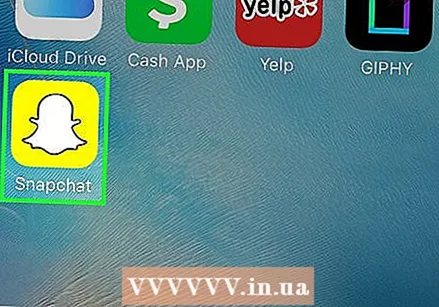 Ανοίξτε το Snapchat
Ανοίξτε το Snapchat 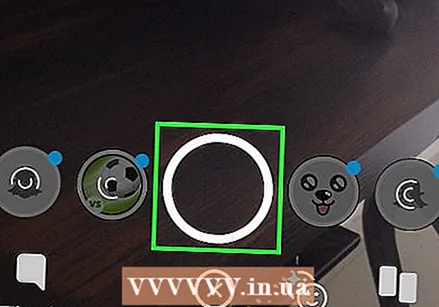 Τραβήξτε μια νέα φωτογραφία ή βίντεο. Πατήστε το κουμπί κλείστρου (ο μεγάλος κύκλος στο κάτω μέρος της οθόνης) για να τραβήξετε μια φωτογραφία ή πατήστε και κρατήστε πατημένο το κουμπί κλείστρου για να εγγράψετε ένα βίντεο. Όταν τελειώσετε, θα εμφανιστεί μια προεπισκόπηση της φωτογραφίας ή του βίντεο.
Τραβήξτε μια νέα φωτογραφία ή βίντεο. Πατήστε το κουμπί κλείστρου (ο μεγάλος κύκλος στο κάτω μέρος της οθόνης) για να τραβήξετε μια φωτογραφία ή πατήστε και κρατήστε πατημένο το κουμπί κλείστρου για να εγγράψετε ένα βίντεο. Όταν τελειώσετε, θα εμφανιστεί μια προεπισκόπηση της φωτογραφίας ή του βίντεο. - Για να προσθέσετε αυτοκόλλητα σε μια φωτογραφία στη συλλογή σας, πατήστε το εικονίδιο MEMORIES (οι δύο επικαλυπτόμενες φωτογραφίες) κάτω από το κουμπί απελευθέρωσης κλείστρου, πατήστε "GALLERY" και στη συνέχεια μια φωτογραφία για να το ανοίξετε. Πατήστε "Επεξεργασία φωτογραφίας" για είσοδο στη λειτουργία επεξεργασίας.
 Πατήστε το εικονίδιο αυτοκόλλητου. Αυτό είναι το τετράγωνο τσαλακωμένο εικονίδιο γωνίας στη δεξιά πλευρά της οθόνης. Αυτό θα ανοίξει το μενού αυτοκόλλητων.
Πατήστε το εικονίδιο αυτοκόλλητου. Αυτό είναι το τετράγωνο τσαλακωμένο εικονίδιο γωνίας στη δεξιά πλευρά της οθόνης. Αυτό θα ανοίξει το μενού αυτοκόλλητων. 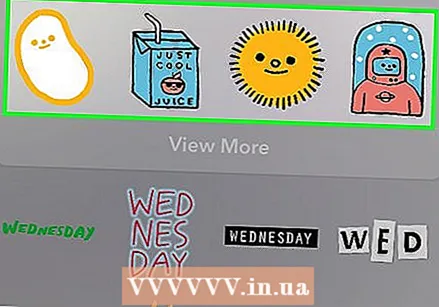 Επιλέξτε ένα αυτοκόλλητο. Μπορείτε να αναζητήσετε τα αυτοκόλλητα σύροντας αριστερά στις κατηγορίες και έπειτα μετακινηθείτε για να δείτε όλες τις επιλογές. Μπορείτε επίσης να αναζητήσετε λέξεις-κλειδιά χρησιμοποιώντας τη γραμμή αναζήτησης στο επάνω μέρος της οθόνης. Όταν βλέπετε ένα αυτοκόλλητο που σας αρέσει στο μενού, πατήστε το για να το προσθέσετε στη φωτογραφία σας.
Επιλέξτε ένα αυτοκόλλητο. Μπορείτε να αναζητήσετε τα αυτοκόλλητα σύροντας αριστερά στις κατηγορίες και έπειτα μετακινηθείτε για να δείτε όλες τις επιλογές. Μπορείτε επίσης να αναζητήσετε λέξεις-κλειδιά χρησιμοποιώντας τη γραμμή αναζήτησης στο επάνω μέρος της οθόνης. Όταν βλέπετε ένα αυτοκόλλητο που σας αρέσει στο μενού, πατήστε το για να το προσθέσετε στη φωτογραφία σας.  Ρυθμίστε το μέγεθος και τη θέση του αυτοκόλλητου. Χρησιμοποιήστε ένα δάχτυλο για να σύρετε το αυτοκόλλητο στην επιθυμητή θέση και χρησιμοποιήστε τις ακόλουθες συμβουλές για να προσαρμόσετε το μέγεθος και τη θέση του:
Ρυθμίστε το μέγεθος και τη θέση του αυτοκόλλητου. Χρησιμοποιήστε ένα δάχτυλο για να σύρετε το αυτοκόλλητο στην επιθυμητή θέση και χρησιμοποιήστε τις ακόλουθες συμβουλές για να προσαρμόσετε το μέγεθος και τη θέση του: - Για να μεγεθύνετε το αυτοκόλλητο, τοποθετήστε ταυτόχρονα δύο δάχτυλα και μετά απομακρύνετε τα δάχτυλά σας το ένα από το άλλο.
- Για να κάνετε το αυτοκόλλητο μικρότερο, συγκεντρώστε δύο δάχτυλα στο αυτοκόλλητο.
- Για να αναστρέψετε το αυτοκόλλητο, τοποθετήστε δύο δάχτυλα μαζί στο αυτοκόλλητο και περιστρέψτε τα δάχτυλά σας αριστερά ή δεξιά, όπως απαιτείται.
- Για να αφαιρέσετε το αυτοκόλλητο από τη φωτογραφία, πατήστε παρατεταμένα και, στη συνέχεια, σύρετε το αυτοκόλλητο στο κάδο απορριμμάτων στο κάτω μέρος της οθόνης.
 Μοιραστείτε την εικόνα ή το βίντεο.
Μοιραστείτε την εικόνα ή το βίντεο.- Πατήστε το μπλε και το λευκό αεροπλάνο στην κάτω δεξιά γωνία της οθόνης για να μοιραστείτε τη δημιουργία σας στο Snapchat. Μπορείτε να επιλέξετε ένα συγκεκριμένο άτομο ή ομάδα ατόμων για να το μοιραστείτε ή να το συμπεριλάβετε στην ιστορία σας.
- Εάν επιλέξετε μια εικόνα ή ένα βίντεο στο τηλέφωνο ή το tablet σας, μπορείτε να πατήσετε το εικονίδιο Κοινή χρήση
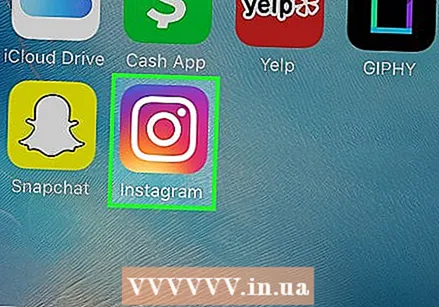 Ανοίξτε το Instagram στο iPhone ή το iPad σας. Αυτό το εικονίδιο είναι πορτοκαλί και μοβ και έχει μια λευκή κάμερα μέσα. Μπορείτε να χρησιμοποιήσετε τη λειτουργία Ιστορίες του Instagram για να προσθέσετε αυτοκόλλητα σε φωτογραφίες.
Ανοίξτε το Instagram στο iPhone ή το iPad σας. Αυτό το εικονίδιο είναι πορτοκαλί και μοβ και έχει μια λευκή κάμερα μέσα. Μπορείτε να χρησιμοποιήσετε τη λειτουργία Ιστορίες του Instagram για να προσθέσετε αυτοκόλλητα σε φωτογραφίες. 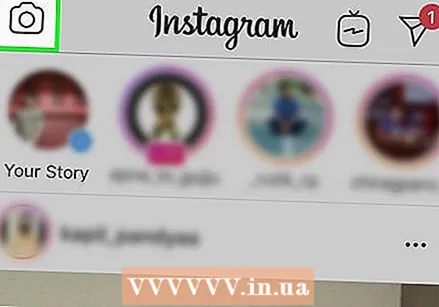 Πατήστε το εικονίδιο με την κάμερα επάνω αριστερά. Αυτό θα ανοίξει την κάμερα Stories.
Πατήστε το εικονίδιο με την κάμερα επάνω αριστερά. Αυτό θα ανοίξει την κάμερα Stories. 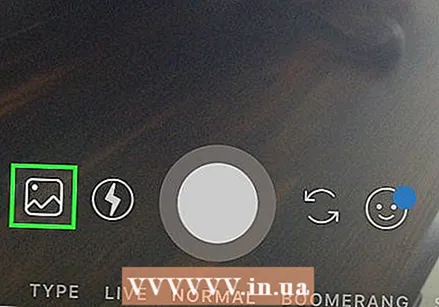 Πατήστε το εικονίδιο Συλλογή. Αυτό είναι το τετράγωνο στην κάτω αριστερή γωνία της οθόνης. Αυτό θα ανοίξει μια λίστα φωτογραφιών που προστέθηκαν πρόσφατα στη Συλλογή.
Πατήστε το εικονίδιο Συλλογή. Αυτό είναι το τετράγωνο στην κάτω αριστερή γωνία της οθόνης. Αυτό θα ανοίξει μια λίστα φωτογραφιών που προστέθηκαν πρόσφατα στη Συλλογή.  Πατήστε τη φωτογραφία που θέλετε να επεξεργαστείτε. Μετακινηθείτε στις φωτογραφίες και πατήστε μία από αυτές για να τις επιλέξετε. Εάν δεν βλέπετε τη φωτογραφία, πατήστε το αναπτυσσόμενο μενού κοντά στην επάνω αριστερή γωνία για να περιηγηθείτε σε άλλους φακέλους.
Πατήστε τη φωτογραφία που θέλετε να επεξεργαστείτε. Μετακινηθείτε στις φωτογραφίες και πατήστε μία από αυτές για να τις επιλέξετε. Εάν δεν βλέπετε τη φωτογραφία, πατήστε το αναπτυσσόμενο μενού κοντά στην επάνω αριστερή γωνία για να περιηγηθείτε σε άλλους φακέλους. 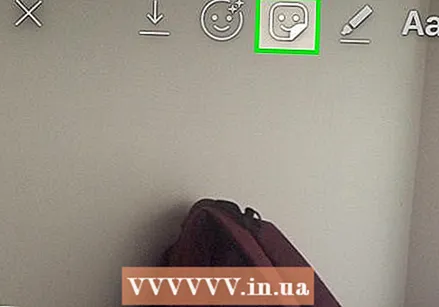 Πατήστε το εικονίδιο αυτοκόλλητου. Αυτό είναι το τετράγωνο αυτοκόλλητο με χαμογελαστή γωνία στο πάνω μέρος της οθόνης. Αυτό θα ανοίξει το μενού Αυτοκόλλητο.
Πατήστε το εικονίδιο αυτοκόλλητου. Αυτό είναι το τετράγωνο αυτοκόλλητο με χαμογελαστή γωνία στο πάνω μέρος της οθόνης. Αυτό θα ανοίξει το μενού Αυτοκόλλητο. 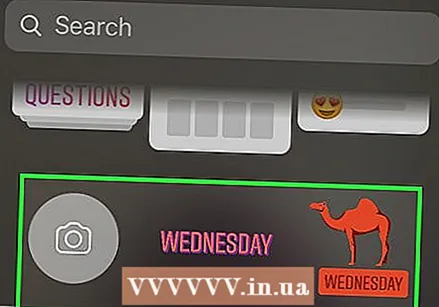 Βρείτε ένα αυτοκόλλητο. Κάντε κύλιση προς τα κάτω για να δείτε όλες τις διαθέσιμες επιλογές και, στη συνέχεια, πατήστε ένα αυτοκόλλητο για να το επιλέξετε.
Βρείτε ένα αυτοκόλλητο. Κάντε κύλιση προς τα κάτω για να δείτε όλες τις διαθέσιμες επιλογές και, στη συνέχεια, πατήστε ένα αυτοκόλλητο για να το επιλέξετε. - Για να αναζητήσετε ένα συγκεκριμένο αυτοκόλλητο, πρέπει να πληκτρολογήσετε μια λέξη-κλειδί στη γραμμή αναζήτησης στο επάνω μέρος του μενού.
- Για περισσότερες επιλογές κινουμένων σχεδίων, πατήστε το κουμπί "GIF" στο μενού Αυτοκόλλητο (στη δεύτερη σειρά) για να ανοίξετε τη μηχανή αναζήτησης του GIPHY και, στη συνέχεια, αναζητήστε ένα αυτοκόλλητο. Σημειώστε ότι όταν αποθηκεύετε την εικόνα, θα αποθηκεύεται ως σύντομο βίντεο αντί για εικόνα.
 Ρυθμίστε το μέγεθος και τη θέση του αυτοκόλλητου. Μπορείτε να σύρετε το αυτοκόλλητο οπουδήποτε στη φωτογραφία με το δάχτυλό σας. Εάν πρέπει να προσαρμόσετε το μέγεθος του αυτοκόλλητου, κάντε τα εξής:
Ρυθμίστε το μέγεθος και τη θέση του αυτοκόλλητου. Μπορείτε να σύρετε το αυτοκόλλητο οπουδήποτε στη φωτογραφία με το δάχτυλό σας. Εάν πρέπει να προσαρμόσετε το μέγεθος του αυτοκόλλητου, κάντε τα εξής: - Για να μεγεθύνετε το αυτοκόλλητο, τοποθετήστε ταυτόχρονα δύο δάχτυλα και, στη συνέχεια, απομακρύνετε τα δάχτυλά σας το ένα από το άλλο.
- Για να κάνετε το αυτοκόλλητο μικρότερο, συγκεντρώστε δύο δάχτυλα στο αυτοκόλλητο.
- Για να αναστρέψετε το αυτοκόλλητο, τοποθετήστε δύο δάχτυλα μαζί στο αυτοκόλλητο και περιστρέψτε τα δάχτυλά σας αριστερά ή δεξιά, όπως απαιτείται.
- Για να αφαιρέσετε το αυτοκόλλητο από τη φωτογραφία, πατήστε παρατεταμένα και, στη συνέχεια, σύρετε το αυτοκόλλητο στο κάδο απορριμμάτων στο κάτω μέρος της οθόνης.
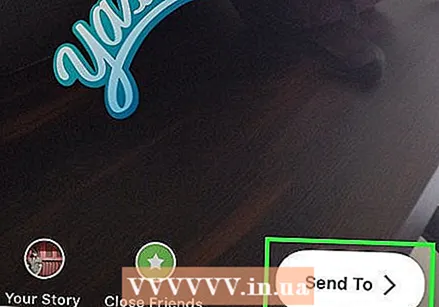 Μοιραστείτε ή αποθηκεύστε τη φωτογραφία.
Μοιραστείτε ή αποθηκεύστε τη φωτογραφία.- Εάν θέλετε να αποθηκεύσετε τη φωτογραφία χωρίς να τη μοιραστείτε, πατήστε το εικονίδιο Αποθήκευση κοντά στο επάνω μέρος της εικόνας για να την αποθηκεύσετε στη συλλογή σας.
- Για να μοιραστείτε την εικόνα με άλλους, πατήστε "Αποστολή σε" στην κάτω δεξιά γωνία και, στη συνέχεια, "Κοινή χρήση" δίπλα στο "Η ιστορία σας" (για να μοιραστείτε την ιστορία σας) ή "Αποστολή" δίπλα στις επαφές με τις οποίες θέλετε. μοιραστείτε αμέσως.
Μέθοδος 4 από 4: Με το Facebook Messenger
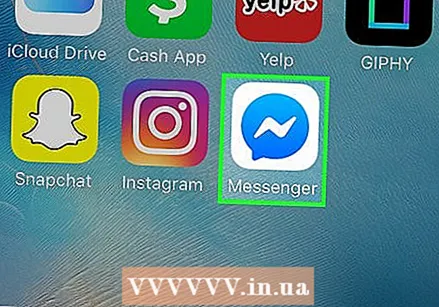 Ανοίξτε το Messenger στο iPhone ή το iPad σας. Αυτή είναι η μπλε φούσκα ομιλίας με ένα λευκό κεραυνό μέσα.
Ανοίξτε το Messenger στο iPhone ή το iPad σας. Αυτή είναι η μπλε φούσκα ομιλίας με ένα λευκό κεραυνό μέσα. - Εάν δεν έχετε το Messenger, μπορείτε να ανοίξετε την εφαρμογή Facebook και να πατήσετε το εικονίδιο της κάμερας επάνω αριστερά. Αυτό σας επιτρέπει να χρησιμοποιείτε τα ίδια αυτοκόλλητα.
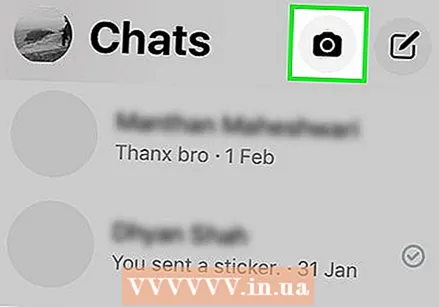 Πατήστε το εικονίδιο με την κάμερα. Βρίσκεται στην επάνω δεξιά γωνία της οθόνης.
Πατήστε το εικονίδιο με την κάμερα. Βρίσκεται στην επάνω δεξιά γωνία της οθόνης.  Πατήστε το εικονίδιο Gallery για να επιλέξετε μια φωτογραφία από το τηλέφωνο ή το tablet σας. Αυτό βρίσκεται στην κάτω αριστερή γωνία.
Πατήστε το εικονίδιο Gallery για να επιλέξετε μια φωτογραφία από το τηλέφωνο ή το tablet σας. Αυτό βρίσκεται στην κάτω αριστερή γωνία. - Εάν προτιμάτε να τραβήξετε μια νέα φωτογραφία, πατήστε τον μεγάλο κύκλο στο κάτω μέρος της οθόνης για να το κάνετε τώρα.
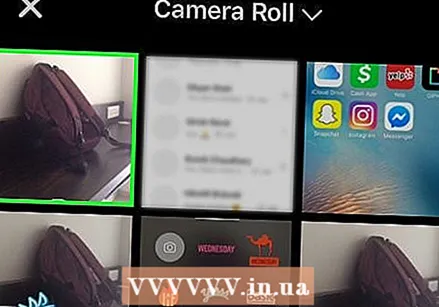 Πατήστε την εικόνα που θέλετε να επεξεργαστείτε. Αυτό θα ανοίξει την εικόνα σε λειτουργία επεξεργασίας.
Πατήστε την εικόνα που θέλετε να επεξεργαστείτε. Αυτό θα ανοίξει την εικόνα σε λειτουργία επεξεργασίας. 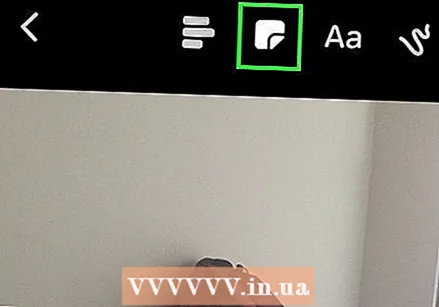 Πατήστε το εικονίδιο αυτοκόλλητου. Αυτό είναι το τετράγωνο αυτοκόλλητο στο πάνω μέρος της οθόνης με μια τσαλακωμένη γωνία. Αυτό θα ανοίξει το μενού Αυτοκόλλητο.
Πατήστε το εικονίδιο αυτοκόλλητου. Αυτό είναι το τετράγωνο αυτοκόλλητο στο πάνω μέρος της οθόνης με μια τσαλακωμένη γωνία. Αυτό θα ανοίξει το μενού Αυτοκόλλητο. 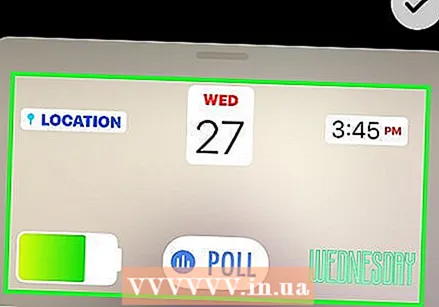 Επιλέξτε ένα αυτοκόλλητο. Περιηγηθείτε στις επιλογές και, στη συνέχεια, πατήστε το αυτοκόλλητο που θέλετε να προσθέσετε.
Επιλέξτε ένα αυτοκόλλητο. Περιηγηθείτε στις επιλογές και, στη συνέχεια, πατήστε το αυτοκόλλητο που θέλετε να προσθέσετε.  Ρυθμίστε το μέγεθος και τη θέση του αυτοκόλλητου. Μπορείτε να σύρετε το αυτοκόλλητο οπουδήποτε στη φωτογραφία με το δάχτυλό σας. Εάν πρέπει να προσαρμόσετε το μέγεθος του αυτοκόλλητου, κάντε τα εξής:
Ρυθμίστε το μέγεθος και τη θέση του αυτοκόλλητου. Μπορείτε να σύρετε το αυτοκόλλητο οπουδήποτε στη φωτογραφία με το δάχτυλό σας. Εάν πρέπει να προσαρμόσετε το μέγεθος του αυτοκόλλητου, κάντε τα εξής: - Για να μεγεθύνετε το αυτοκόλλητο, τοποθετήστε ταυτόχρονα δύο δάχτυλα και μετά απομακρύνετε τα δάχτυλά σας το ένα από το άλλο.
- Για να κάνετε το αυτοκόλλητο μικρότερο, συγκεντρώστε δύο δάχτυλα στο αυτοκόλλητο.
- Για να γυρίσετε το αυτοκόλλητο, τοποθετήστε δύο δάχτυλα μαζί στο αυτοκόλλητο και περιστρέψτε τα δάχτυλά σας αριστερά ή δεξιά, όπως απαιτείται.
- Για να αφαιρέσετε το αυτοκόλλητο από τη φωτογραφία, πατήστε παρατεταμένα και, στη συνέχεια, σύρετε το αυτοκόλλητο στο δοχείο απορριμμάτων στο κάτω μέρος της οθόνης.
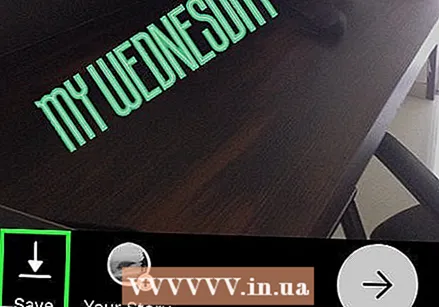 Τύπος Σώσει. Αυτό βρίσκεται στην κάτω αριστερή γωνία. Αυτό θα αποθηκεύσει ένα αντίγραφο της φωτογραφίας στη Συλλογή σας.
Τύπος Σώσει. Αυτό βρίσκεται στην κάτω αριστερή γωνία. Αυτό θα αποθηκεύσει ένα αντίγραφο της φωτογραφίας στη Συλλογή σας.